
ピンタレストの画像を保存したいけど相手にばれるの?
ばれない方法ないのかな?

こんなお悩みを解決します。
本記事の内容
・ピンタレストの「保存」とは
・ばれる保存とばれない保存のやり方
・画像のダウンロードの仕方
今回はピンタレストの保存機能について紹介します!
結論から言いますと、ばれる保存とばれない保存があります!
この記事では、ピンタレスト上での保存とダウンロードの違いについても解説しています。もちろんダウンロードのやり方も解説します。
- ピンタレスト初心者
- ピンタレストの使い方が分からない人
- ピンタレストの画像をこっそり保存したい人
- ピン画像をダウンロードしたい人
上記のような人は最後まで読んでください!

ピンタレストの保存=ダウンロードではありません。
まずはそこから説明しますね。
\ ピンの保存よろしくお願いします /
あなたのボードにこちらの画像をピン(保存)すると、あとでいつでも確認できます。
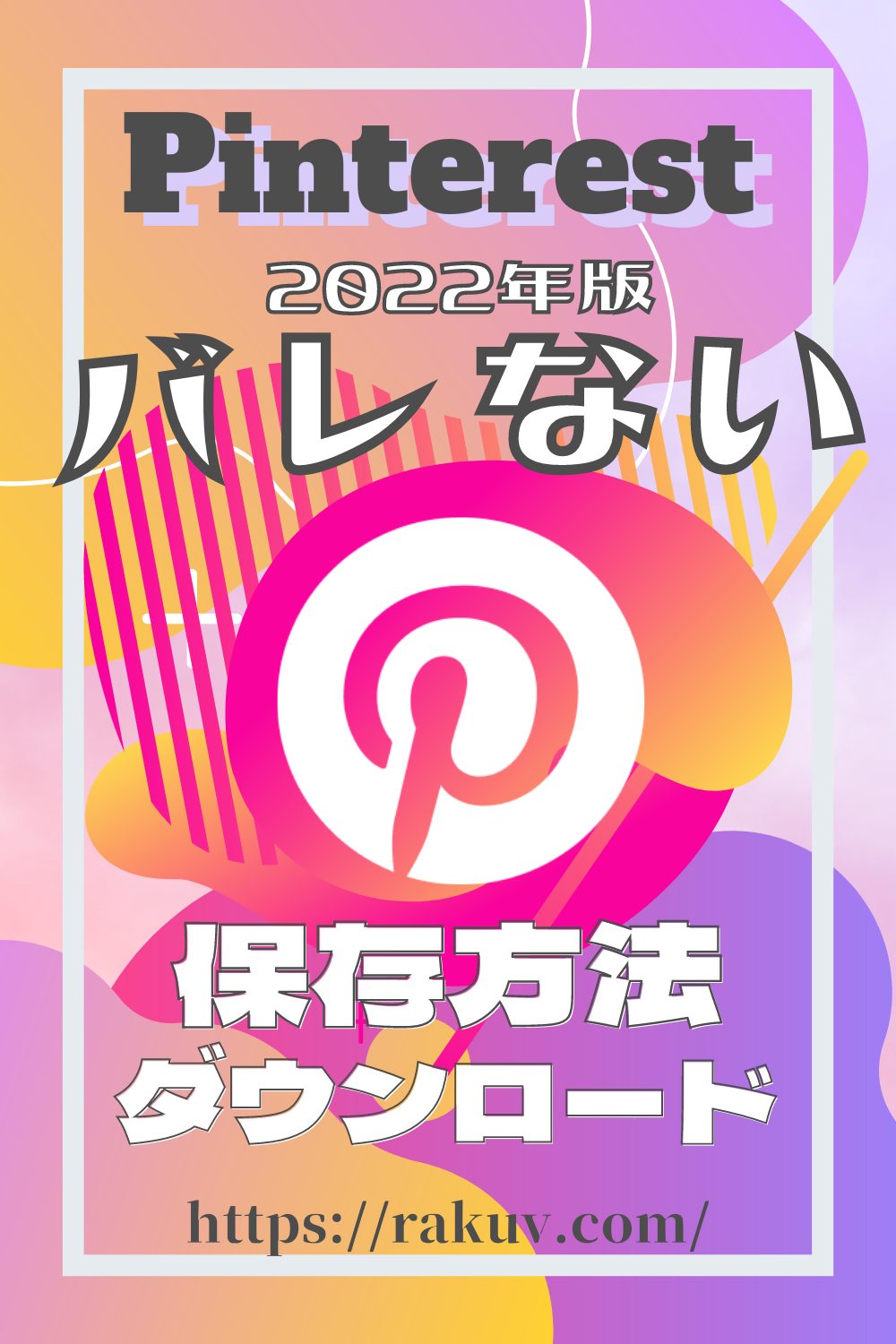
画像左上のピンタレストのロゴマークから簡単にピン(保存)できます。
【オススメ保存方法】「Pinterest」という名前のボードを作りこのピンを保存
もくじ
ピンタレストの保存に関するよくある質問
各質問をクリックすると、回答が開きます。

それぞれの内容を詳しく見ていきましょう!
ピンタレストの保存とは

ピンタレストを使用していると、「ピンを保存する」という言葉がよく出てきます。
これは「ダウンロードする」という意味ではなく、「自分のボードにピンをリピンする」という行為を表しています。
関連記事
ピンタレストの専門用語であったり、基本的な使い方を知りたい方はこちらの記事を参考にしてください。
この記事も、「保存する=自分のボードにピンをリピンする」で解説いたします。

ダウンロードの仕方も記事後半で紹介しますので、ダウンロード方法を知りたい方はそちらをご参考ください!
ピンを保存すると相手にばれます
まず、通常通りピンを保存すると相手に通知がいきますので、相手にピンを保存したことがばれます。
しかし、ピンタレストを使用しているユーザーのほとんどは、ピンが保存されると嬉しい気持ちになる人が多いので、そこまで気にする必要もないかと思います。
保存されたと通知が入った時の表示はこんな感じです。
まずはPCの画面から。
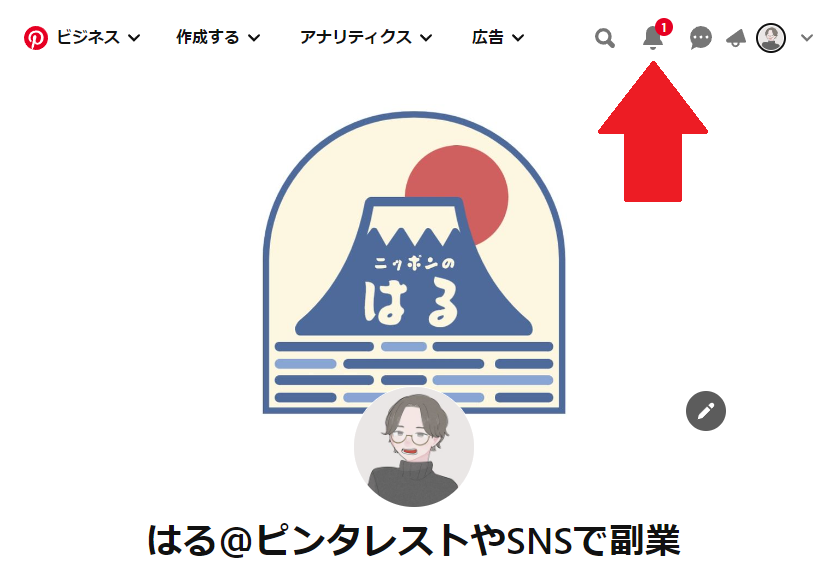
上記画像のように画面上部のベルマークに通知があることが表示されます。
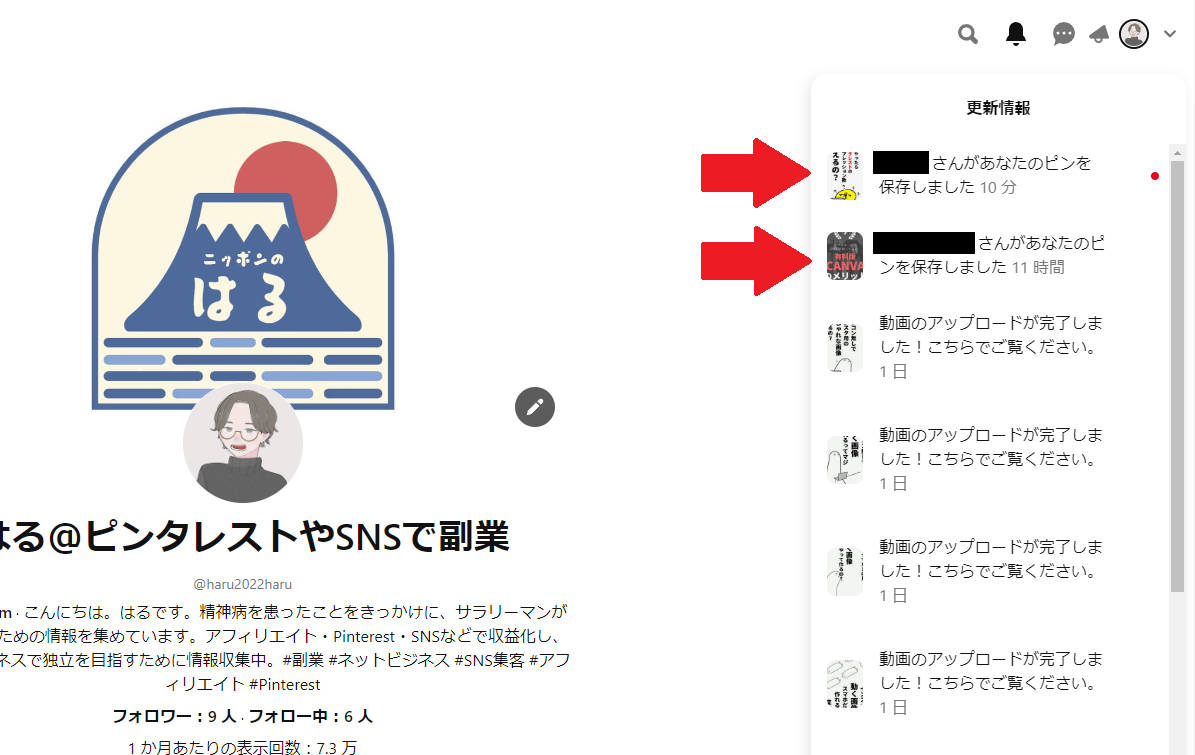
通知のベルボタンを押すと、上記画像のように詳細を見ることができます。
この通知で見れる詳細としては「誰が」「どのピンを」保存したかです。「どんなボード」に保存したかはこの通知画面では確認できませんが、ピンの詳細ページを表示すると確認することができます。
保存したユーザーの名前もこの通知画面で見ることが出来ます(黒塗りで消している箇所)。
ちなみにスマホアプリからだと次のように確認することが出来ます。
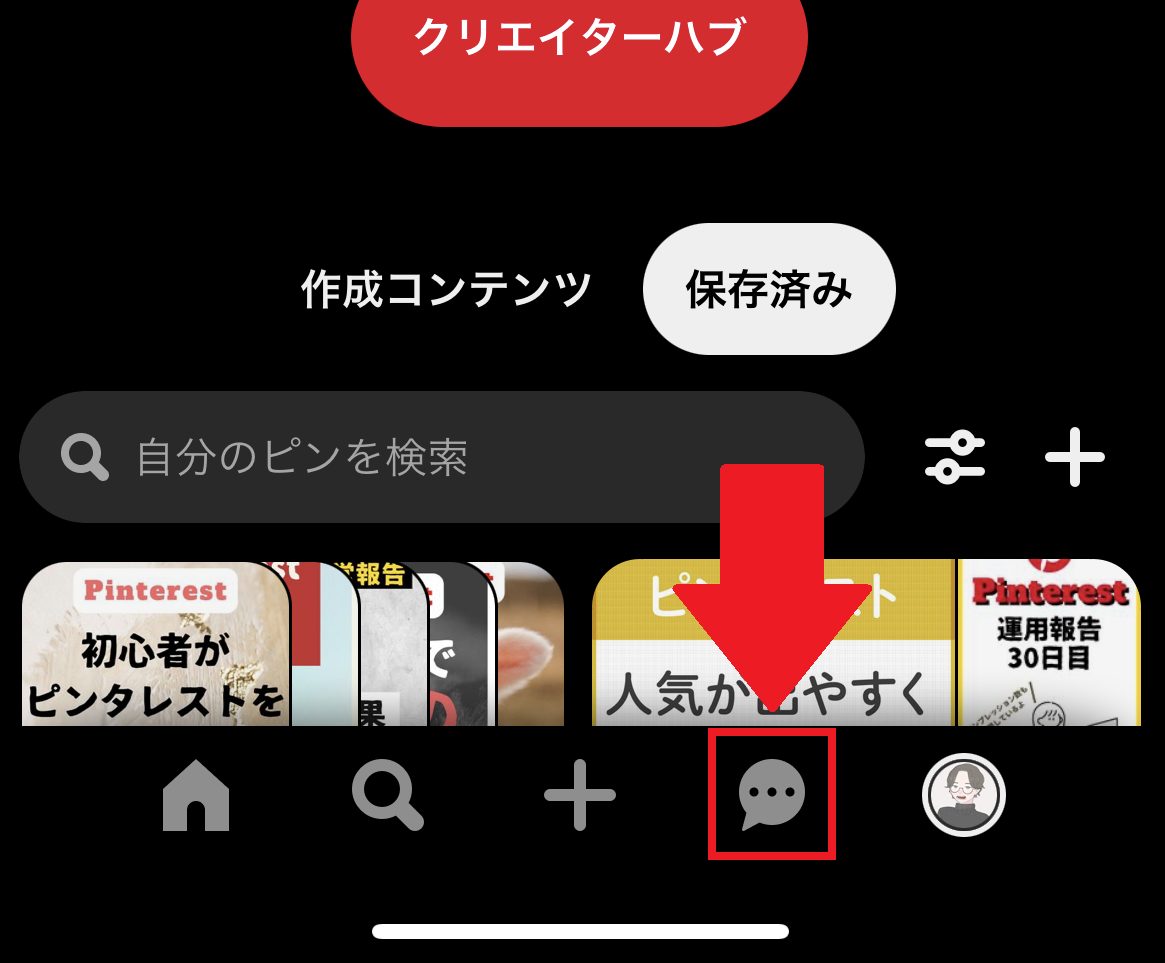
上記画像のメッセージアイコンをタップすると
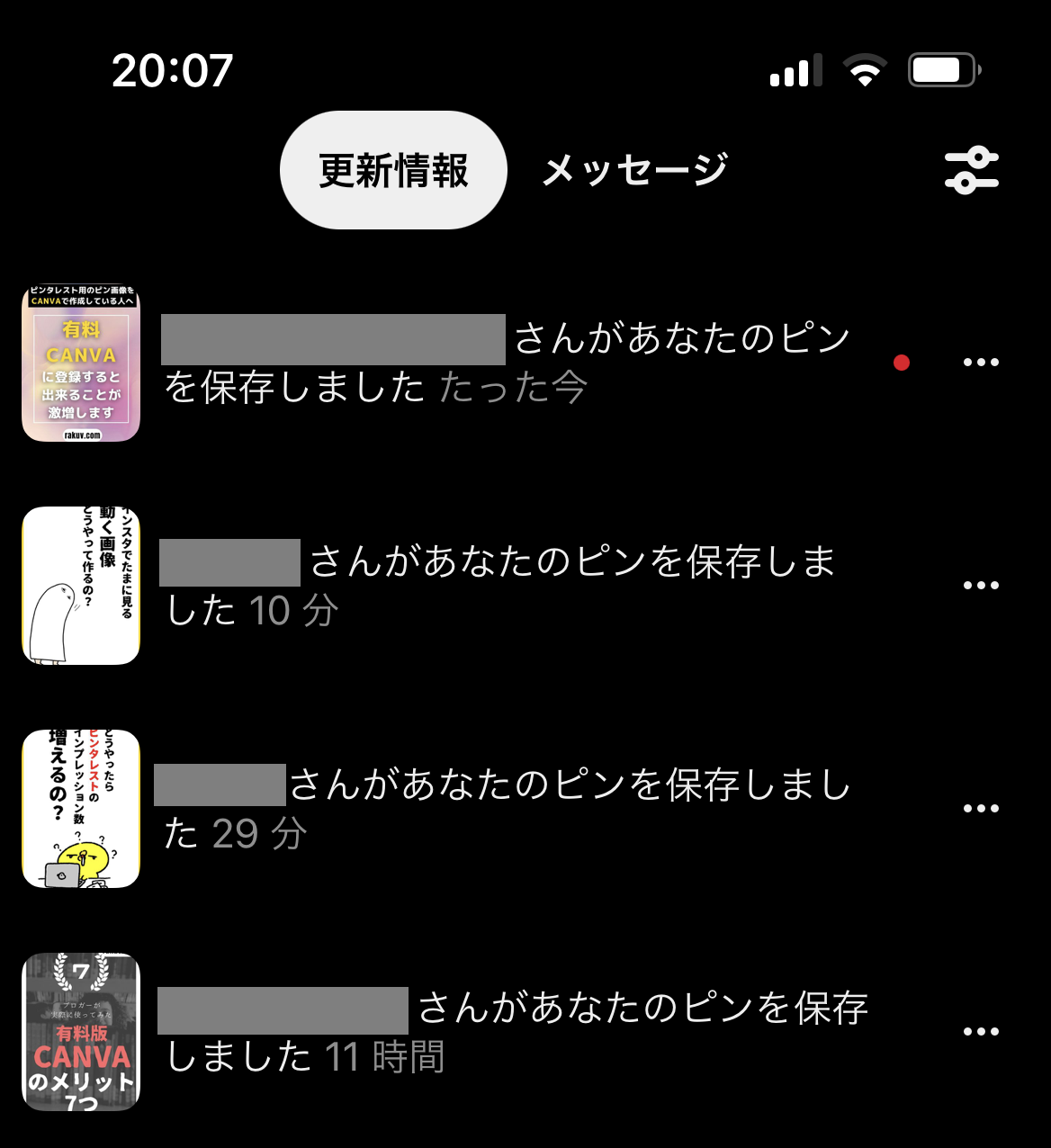
こんな感じで保存してくれた人の名前とピンが一覧で表示されます。
私個人はピンを保存してくれると、めちゃくちゃうれしいので、気にせずどんどん保存してほしいなと思います。

気にせず気になったピンはぜひ保存してください!
よろしくお願いいたします!
ばれない保存方法=シークレットボードに保存する
それでも、保存したのが相手にばれたくないという方は、「シークレットボード」を作成しそこにピンを保存するようにしましょう。
シークレットボードとは
シークレットボードとは、自分しか中身を見ることが出来ない「非公開のボード」です。基本的に自分しか見ることが出来ませんが、「招待した相手にのみ」ボードを見せることも可能です。
シークレットボードにピンを保存すると、相手に通知がいきません。
きちんと公式のヘルプにも記載されています。
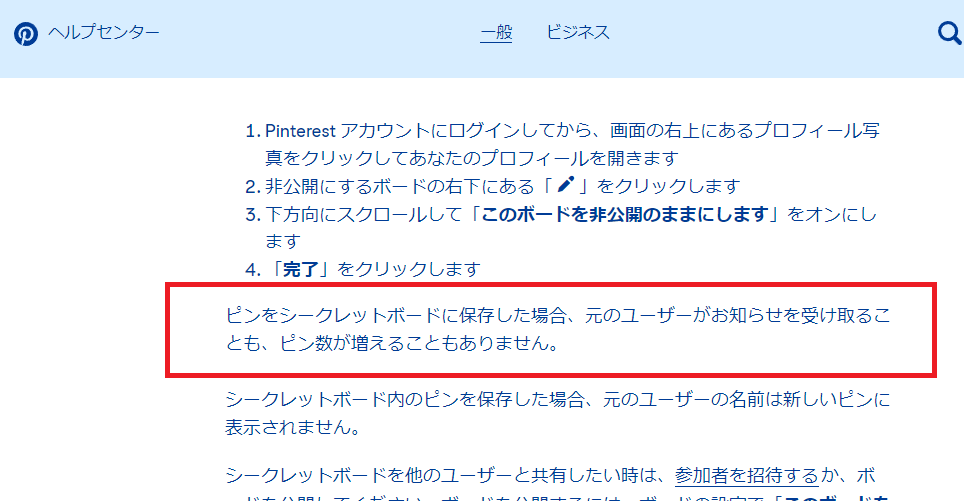
では、シークレットボードの作成方法をご紹介します。
下記手順でシークレットボードを作成した後は、ピン保存時にそのボードを選択して保存することで、相手に通知がいかずピンをこっそり保存することが可能になります。
シークレットボードを作成する【PC】
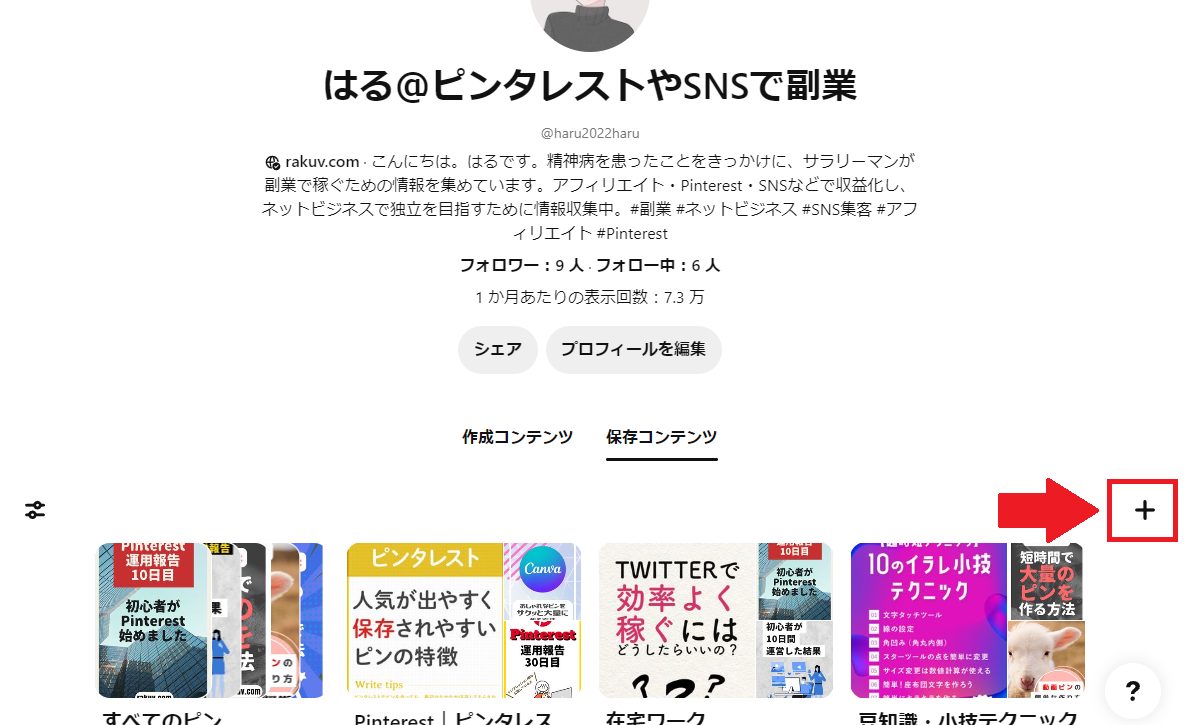
まずご自身のプロフィール画面を開いてください。
上記画像のプラスボタンを選択します。
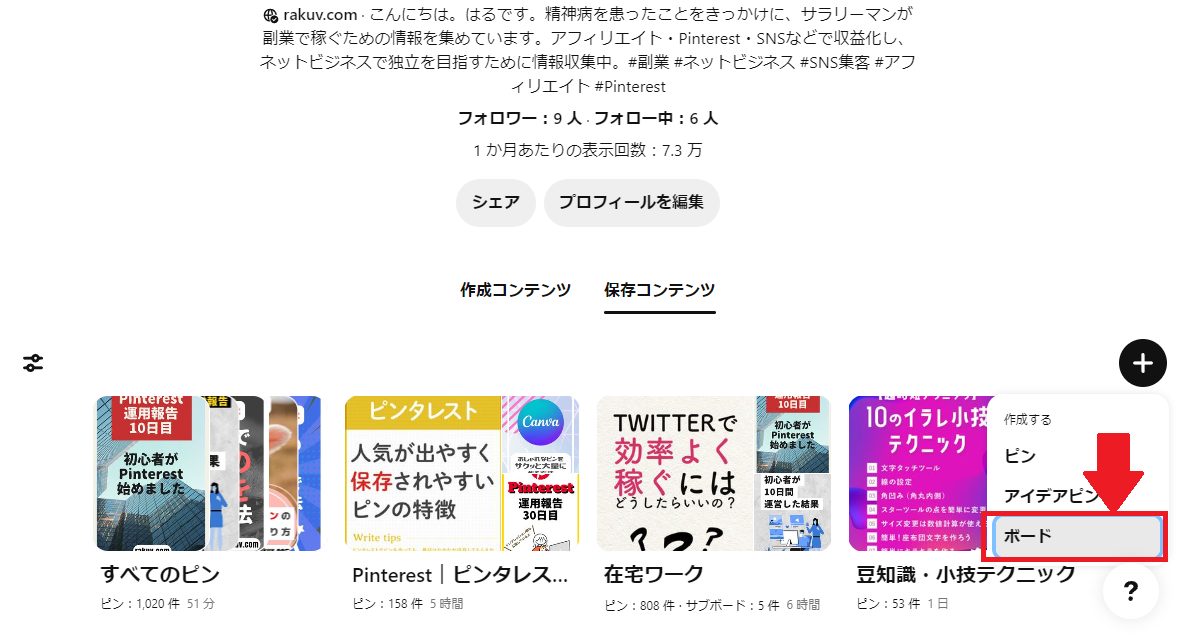
プラスボタンをクリックすると「作成する」というメニューが出てきますので、「ボード」を選択してください。
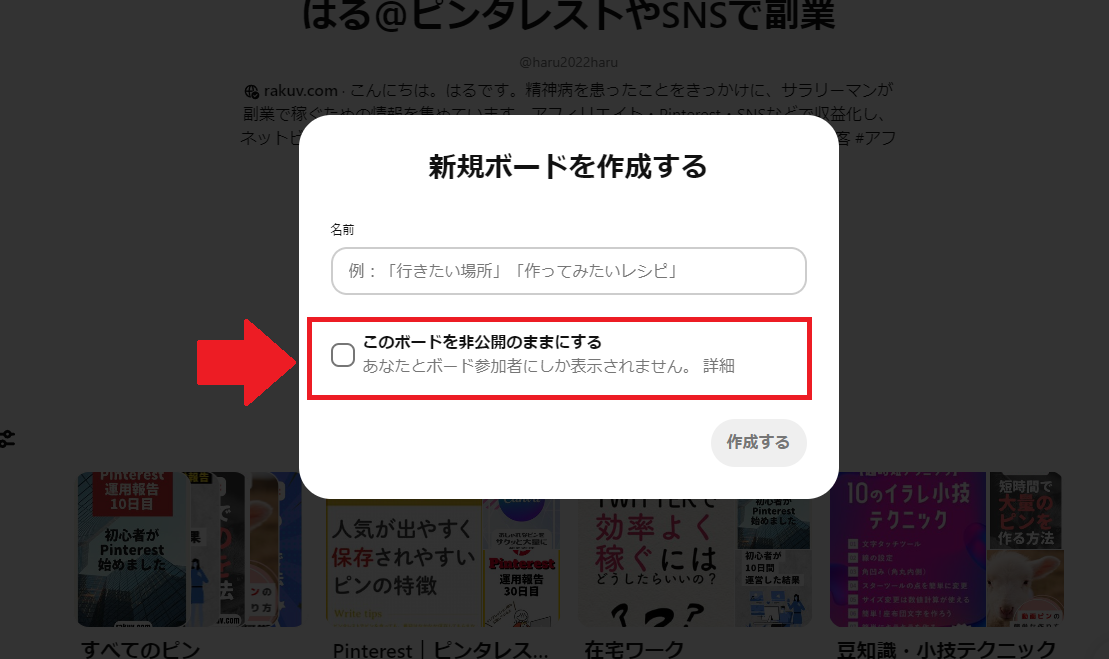
新規ボード作成時、上記画面の「このボードを非公開のままにする」にチェックを入れて作成するとシークレットボードとして作成することができます。
既にあるボードをシークレットボードに設定する【PC】
既にあるボードをシークレットボードに設定したい場合は次の通りにしてください。
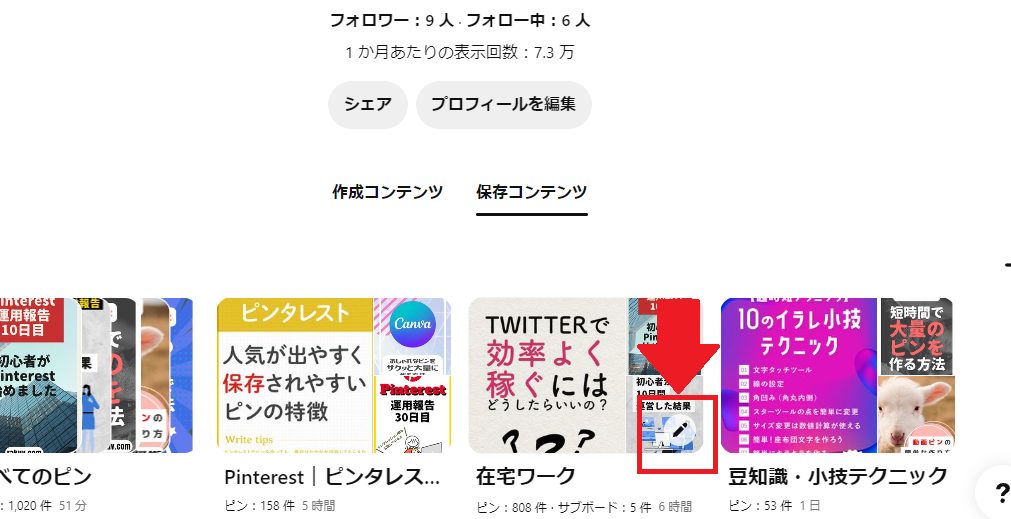
シークレットボードに設定したいボードにカーソルを合わせると鉛筆マークの「編集ボタン」が表示されます。
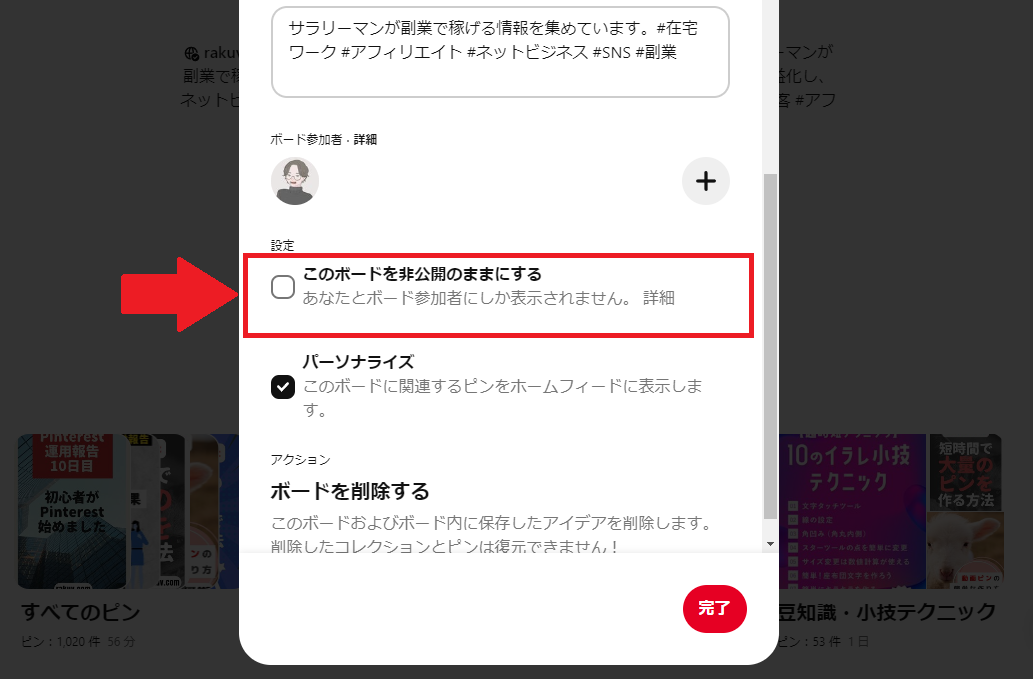
その編集ボタンをクリックすると、上記画像のような表示に切り替わりますので、「このボードを非公開のままにする」にチェックを入れて「完了」をクリックしてください。
これで、「シークレットボードの設定」は完了です。
注意
一度相手に行った通知は削除できません。
①ボードにピンを保存 ②保存先のボードをシークレットボードに設定する
上記順番で設定を行っても①の時点で相手に通知が入ります。一度相手に行った通知は、その後に保存先のボードをシークレットボードに設定しても表示が残り続けます。
相手に通知が行ってほしくない場合は、必ず先にシークレットボードを設定してから保存を行ってください。
シークレットボードを作成する【スマホ】
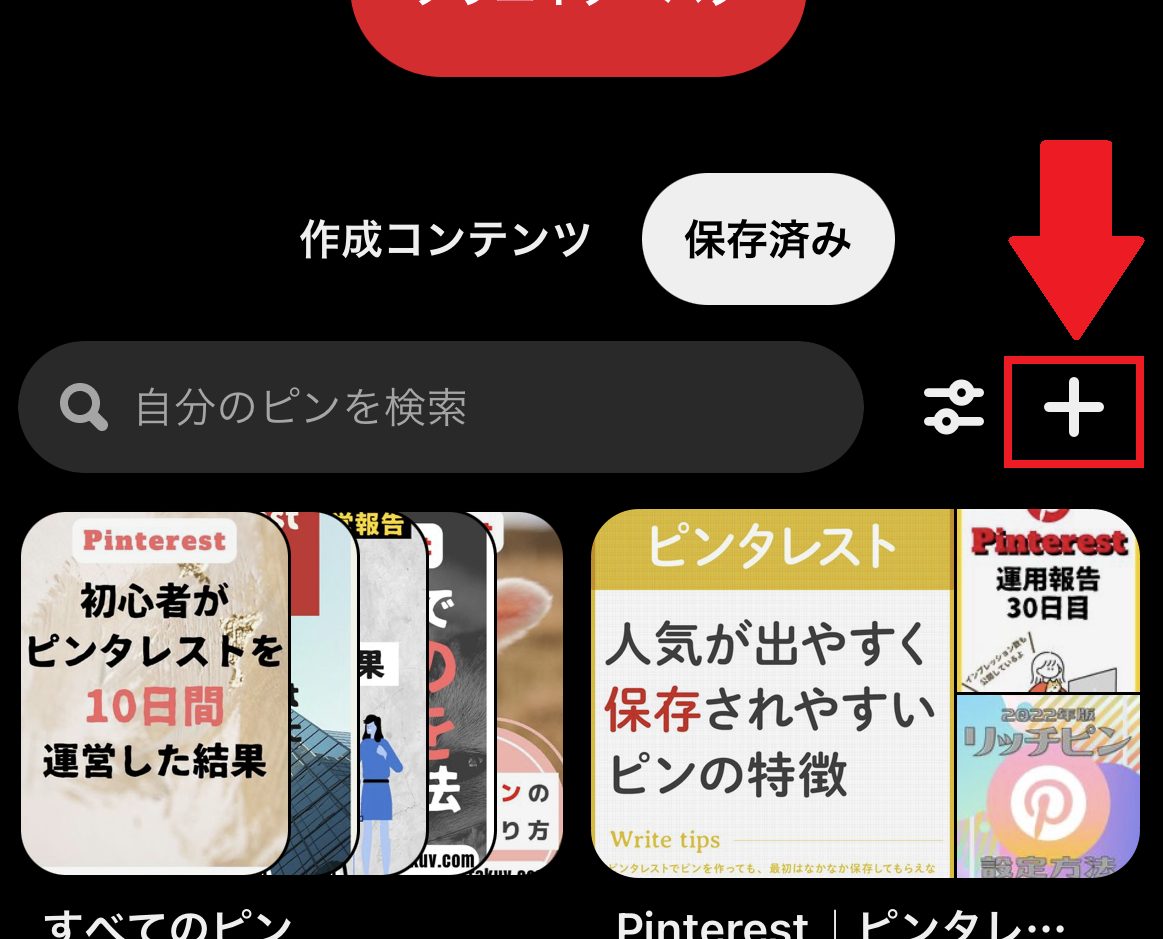
ご自身のアカウントの「保存済み」コンテンツ一覧を表示している状態で、上記画像のプラスボタンを押してください。
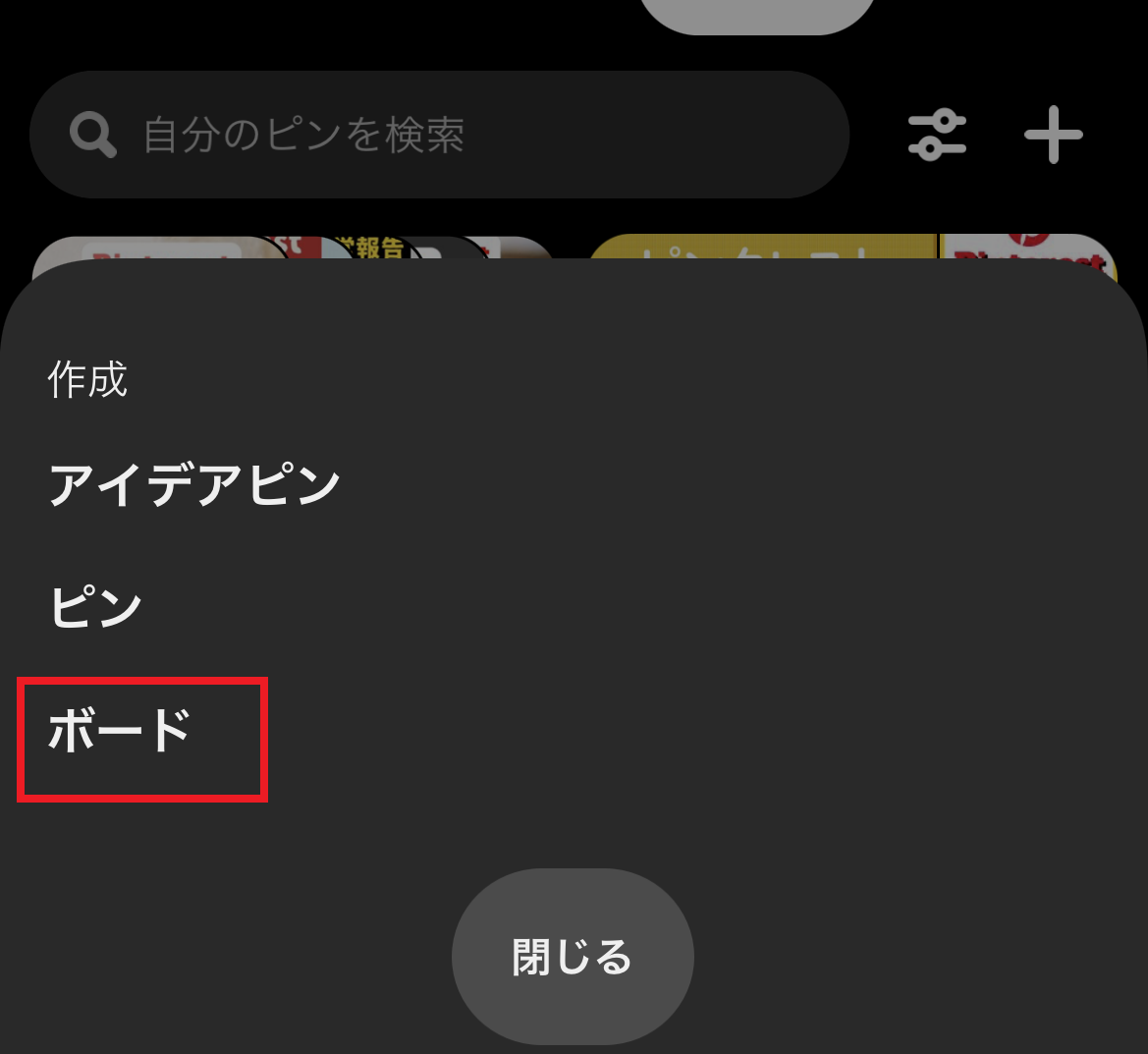
「ボード」を選択してください。
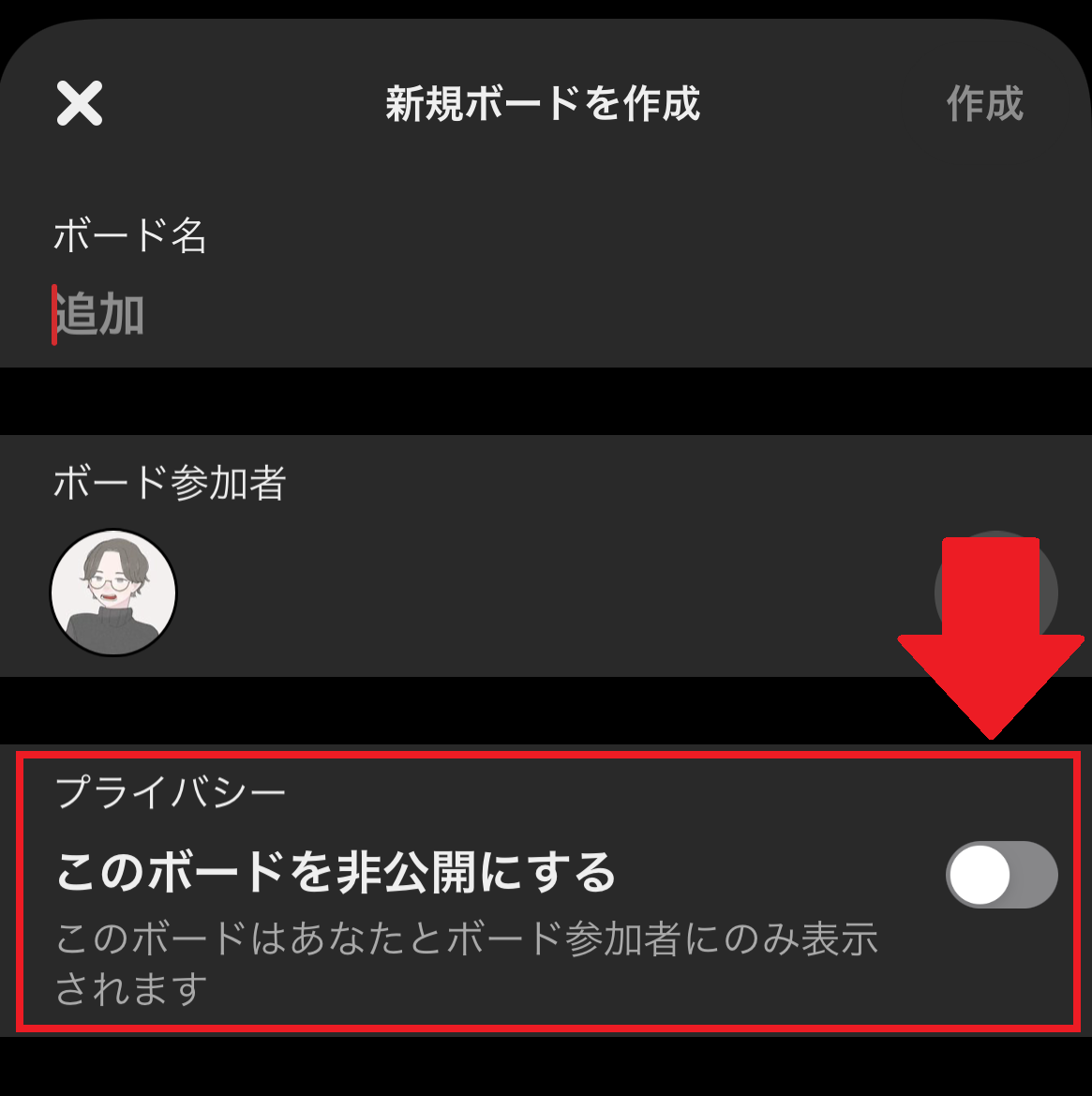
新規ボード作成時に「このボードを非公開にする」をオンにしてください。上記画像はオフの状態なので、白いボタンが右に移動しているのがオンの状態です。
既にあるボードをシークレットボードに設定する【スマホ】
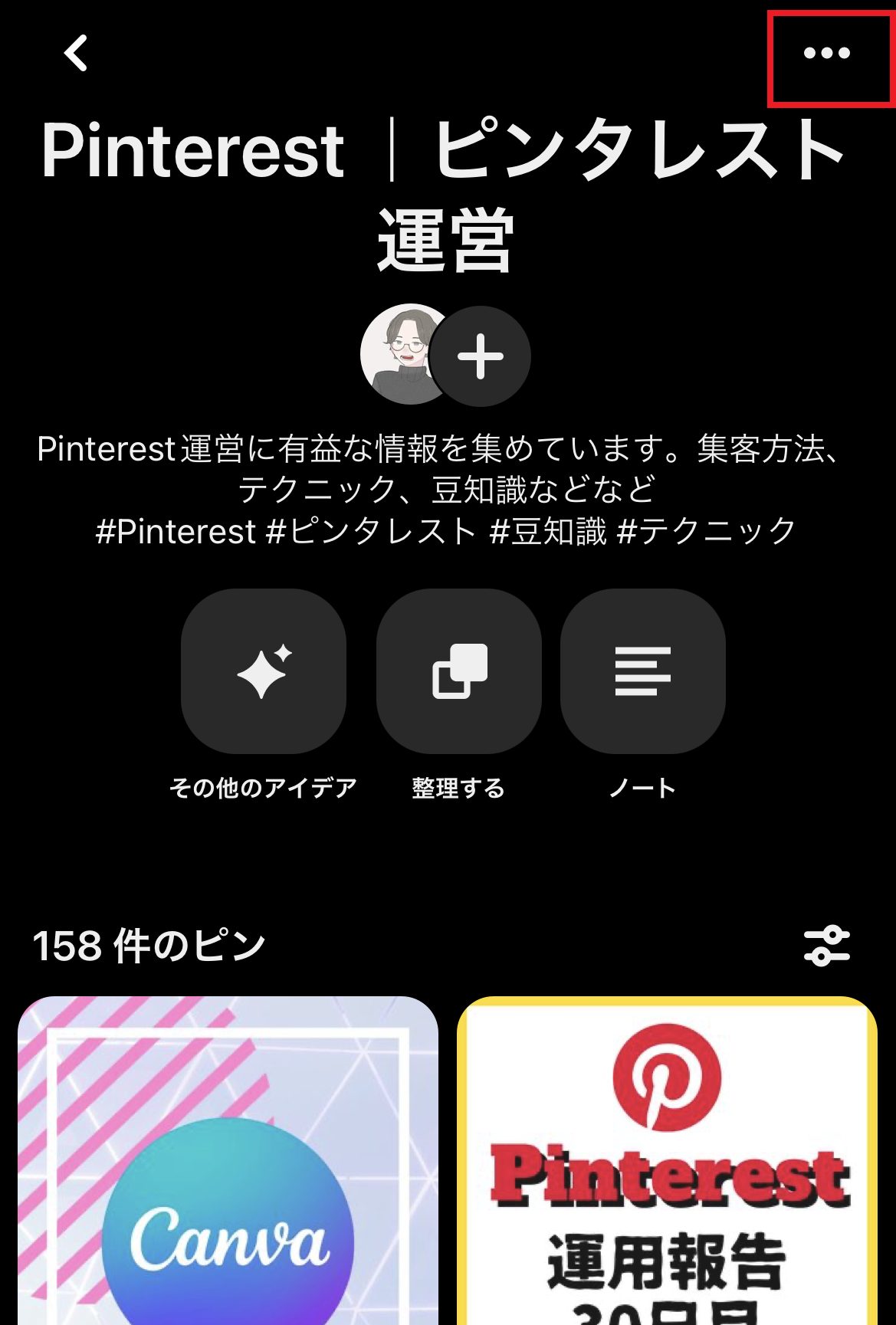
シークレットボードに設定したいボードを開いている状態にすると、上記画像のように右上に三点のメニューボタンが表示されますので、それをタップしてください。
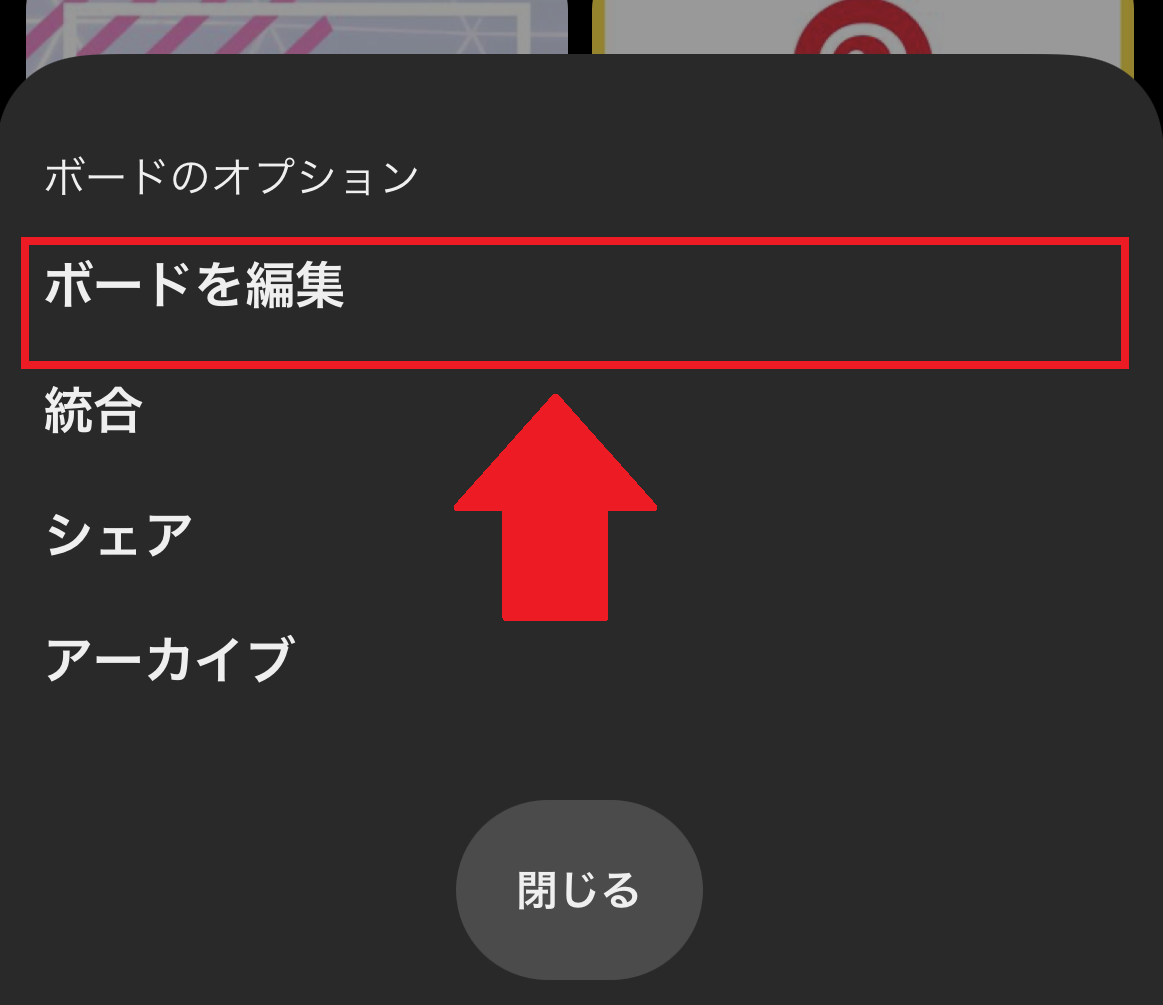
下から出てくるメニューの「ボードを編集」をタップしてください。
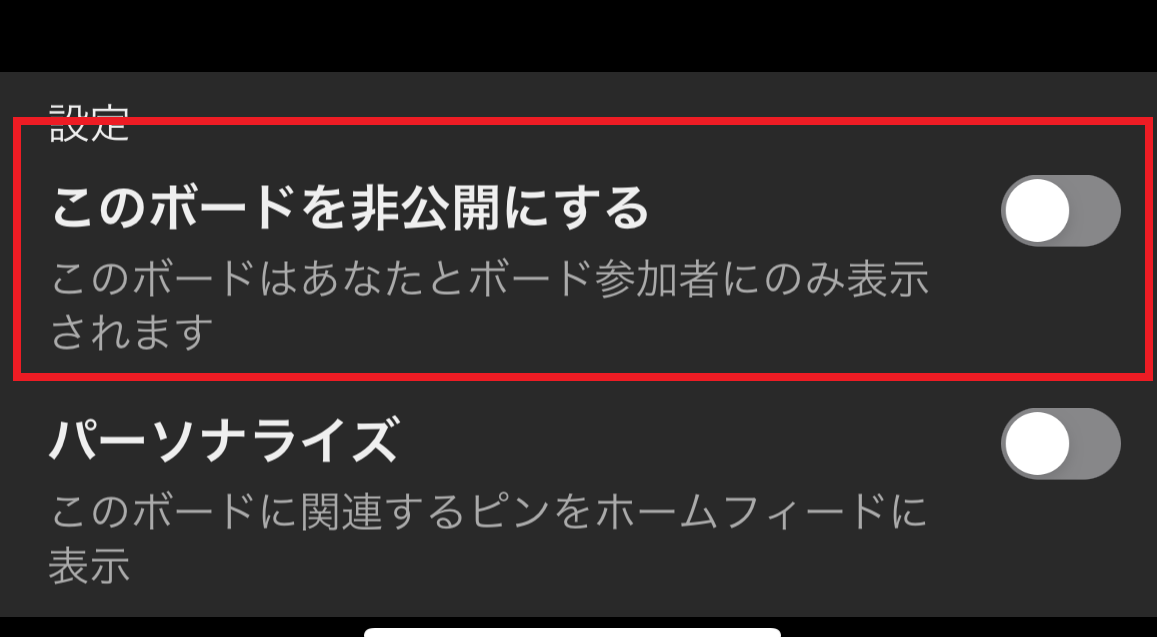
すると、ボード編集画面に変わりますので、上記画像の「このボードを非公開にする」をオンにしてください。
これで、「シークレットボードの設定」は完了です。

上記のいずれかの設定で作成したシークレットボードにピンを保存することで相手にばれることなくピンを保存することが可能になります。
私個人は、ピンを保存したと通知がくると、とてもうれしくなるので、シークレットボード以外にもジャンジャン保存していただけると幸いです!
ピンタレストの画像をダウンロードする方法

ここまでは「保存する=ボードにピンをリピンする」で説明しました。
そうではなく、ダウンロードしたい!という方の為に、その手順を解説します。
ちなみにピン画像のダウンロードはピンタレストにログインしている状態でないとできません。ピンタレストのアカウントを持っていない方は、ピンタレストのアカウントを作成するか、「スクリーンショットを撮影する」の手順を参考にピンをダウンロードしてください。
関連記事
ピンタレストのアカウントの作成方法はこちらの記事内で解説しています。
ちなみに、ピン画像をダウンロードしても相手には通知が行きません。ですので、これから説明する手順のどれを行ってもこっそりばれずにピン画像をダウンロードすることが可能です。
PCからピン画像をダウンロードする方法
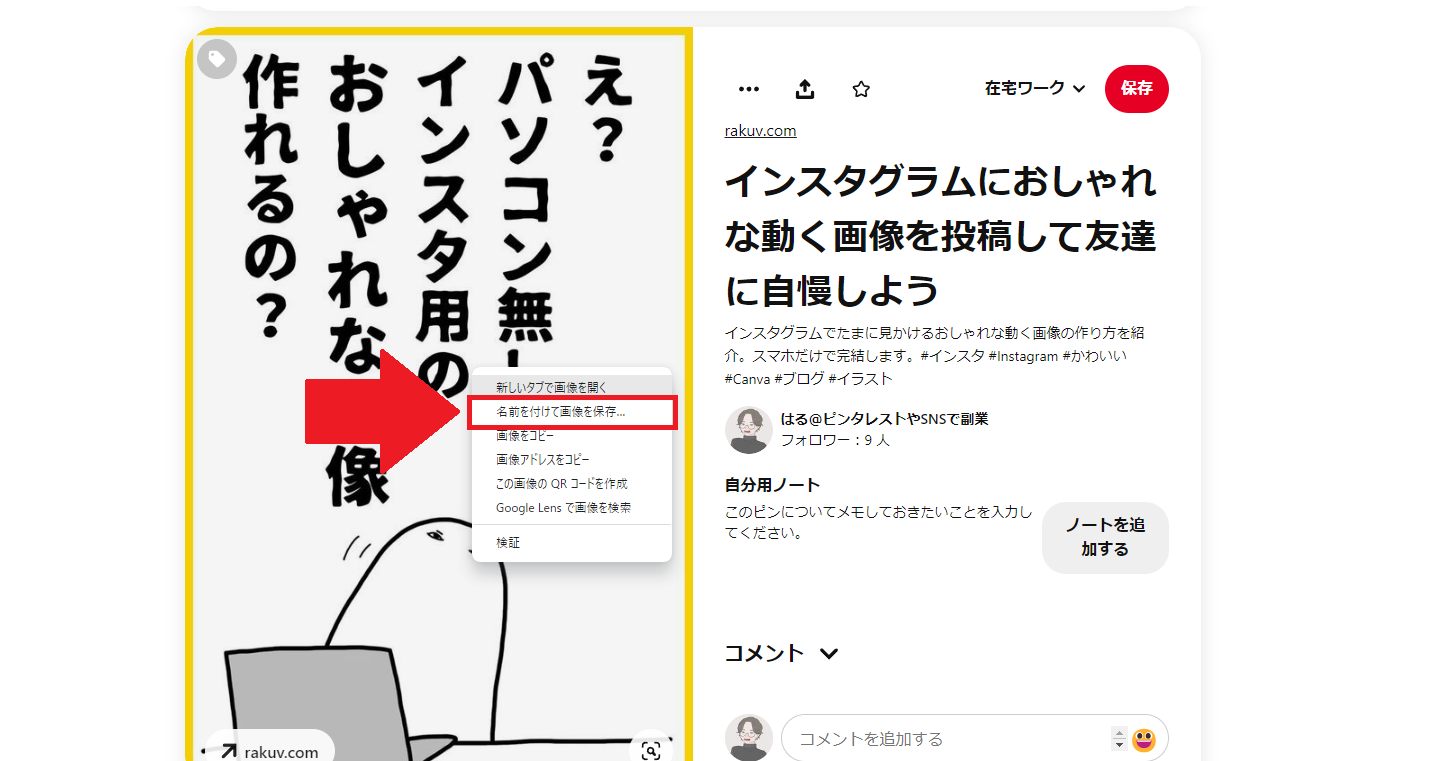
ピンタレストにログインしている状態で、ダウンロードしたいピンを開いてください。
ピン画像の上にカーソルを合わせて右クリックをすると、上記画像のようにメニューが表示されます。
その中の「名前を付けて画像を保存…」を選択すると、任意の場所に保存することが可能です。
この右クリックのメニューはログインしている状態じゃないと表示されません。
スマホアプリからダウンロードする方法
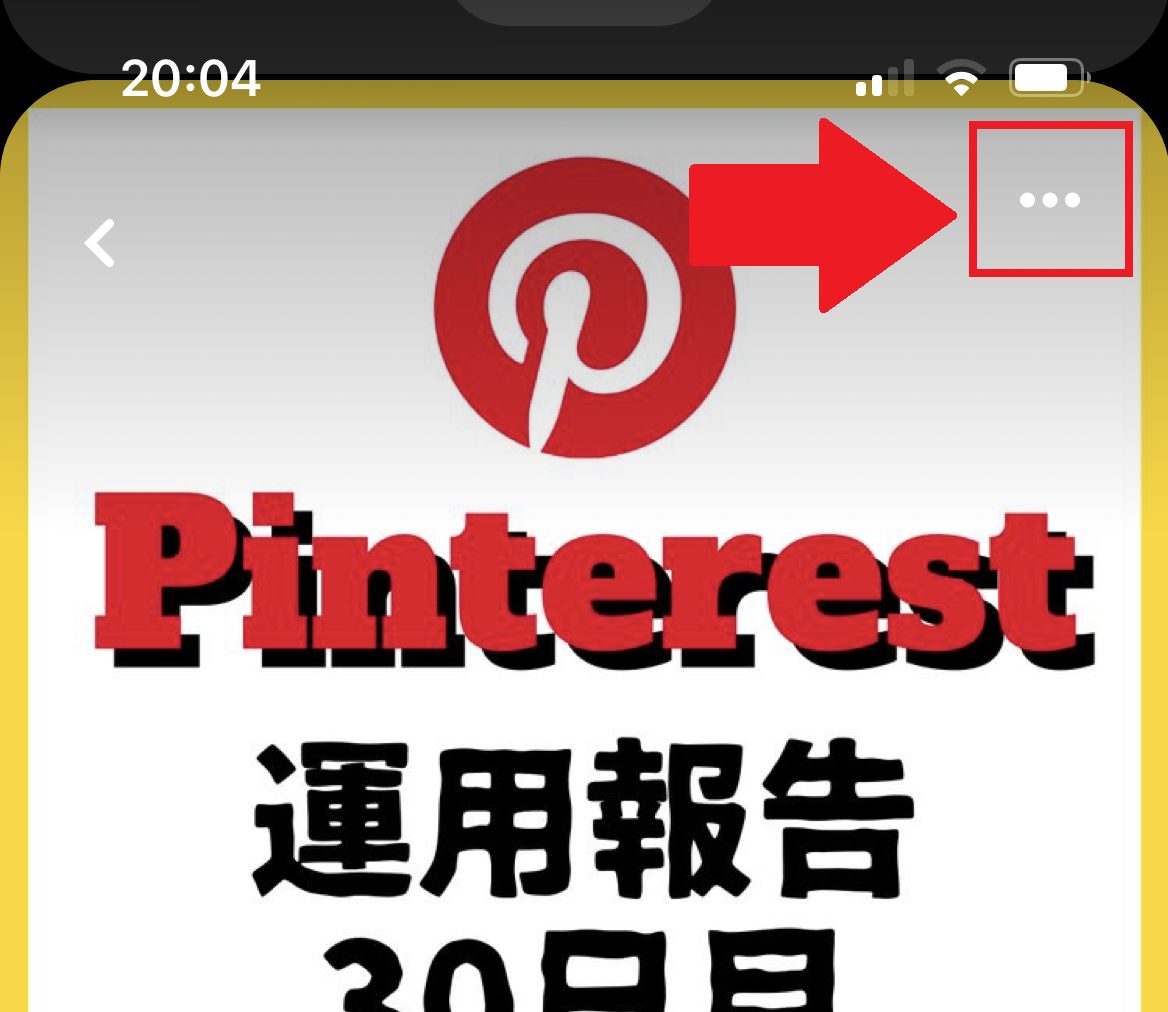
スマホアプリでダウンロードしたいピンを開いている状態で、上記画像の三点ボタンをタップしてください。
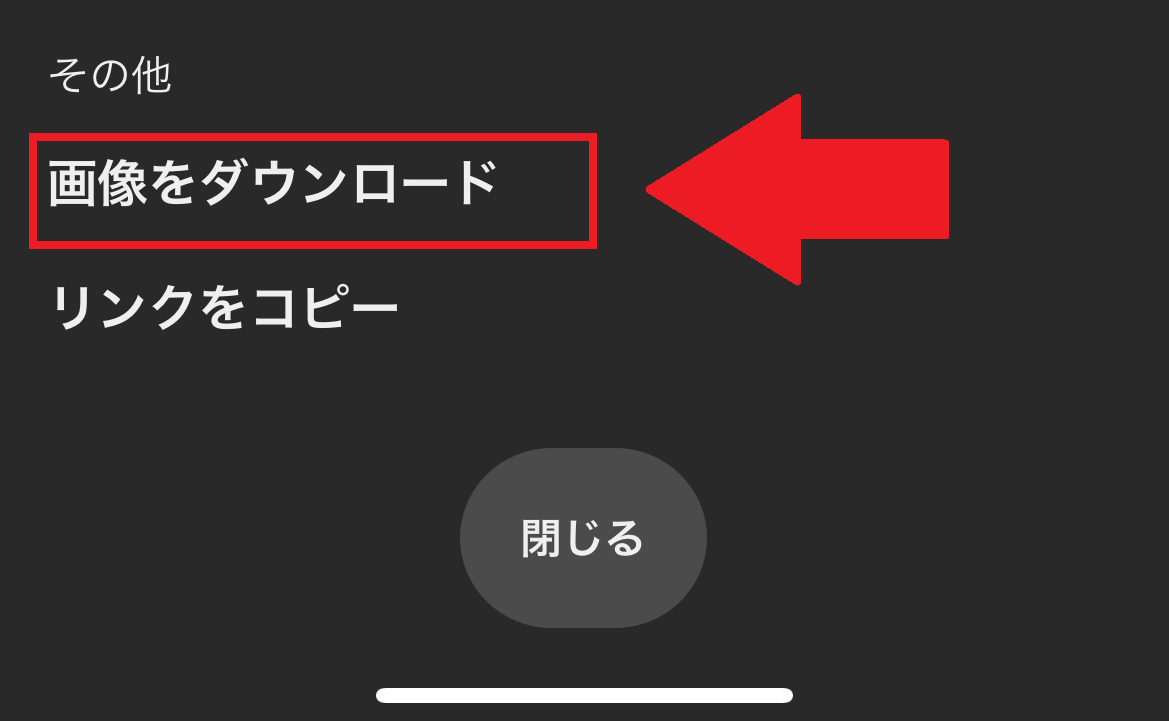
すると上記画像のメニューが出てきますので、「画像をダウンロード」を選択してください。
これで、画像のダウンロードは完了です。
ダウンロードしたいピンのスクリーンショットを撮る
ピン画像をダウンロードしたい方の中で、ピンタレストのアカウントを持っていない方は、ピン画像を開いている状態で、スクリーンショットをとることでピン画像をダウンロードすることが可能です。
スクリーンショットを撮っても、相手に通知はいきませんので、ご安心ください。
ピンタレストのアカウントを持っていない方のピン画像の保存(ダウンロード)の方法はこのスクリーンショットしかありませんので、無料で作成することが出来るピンタレストのアカウントを作成することを推奨します。
ダウンロードしたピン画像の扱いについて
ダウンロード・スクリーンショットを撮影した画像、どちらにも言えることですが、ダウンロードした画像は個人利用でのみ使用するようにしましょう。
- ダウンロードした画像をSNSに投稿する
- ダウンロードした画像の一部をSNSのアイコンに使う
- ダウンロードした画像を自分のピンとして投稿する
上記内容はどれもNGな使用方法です。
ダウンロードした画像は個人利用のみ、不特定多数の人が閲覧できる状態では使用しないよう注意しましょうね。

ピン元が、「自由に使用していいよ」と許可しているのはOKです。
そういった文言がないものは基本NGですので、注意しましょうね。
ピンタレストの「ばれる保存」「ばれない保存」はそこまで気にする必要もない

以上、ピンタレストの保存方法とピン画像のダウンロード方法をご紹介しました。
ピンタレストはアカウントを作成した方が圧倒的に出来ることが増えますので、まだアカウントを持っていない方はこれを機にアカウントを作成してみてはいかがでしょうか。
また、ピン画像をダウンロードした場合はその画像の使用方法には注意しましょうね。
ダウンロード自体は規制されることではありませんが、使用方法を誤ってしまうと大きなトラブルにつながる可能性もあります。
ルールを守ってピンタレストを活用していきましょう!
ちなみに、私のピンタレストのアカウントはこちらです。私はじゃんじゃんピンを保存してほしいと考えているので気にせずピンを保存してくれると喜びます!!
この記事が参考になった!という方はぜひフォロー・ピンの保存、よろしくお願いいたします!!
それでは今回はここまで。
\ ピンの保存よろしくお願いします /
あなたのボードにこちらの画像をピン(保存)すると、あとでいつでも確認できます。
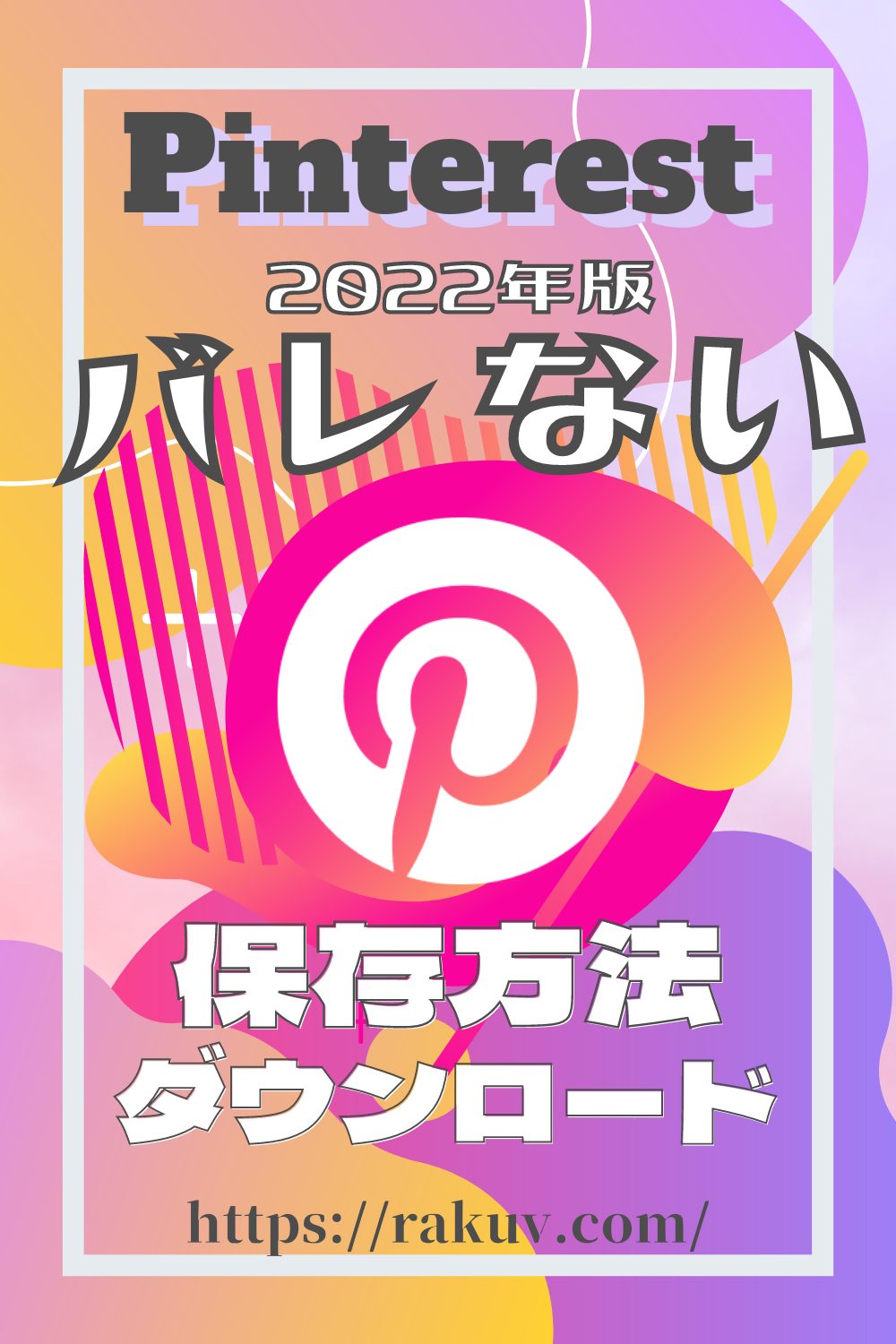
画像左上のピンタレストのロゴマークから簡単にピン(保存)できます。
【オススメ保存方法】「Pinterest」という名前のボードを作りこのピンを保存